Come disabilitare l'editor a schermo intero in WordPress
Pubblicato: 2020-05-04Dopo il suo aggiornamento, WordPress 5.4 apre l'editor di post e pagine in modalità a schermo intero per impostazione predefinita. Mentre alcuni hanno trovato questa modalità senza distrazioni ottima per la sua esperienza pulita e facile da usare, altri sono più inclini a tornare alla normale visualizzazione compatta. Questo è del tutto comprensibile, poiché una taglia non va bene per tutti . Con questo in mente, abbiamo creato una semplice guida che ti insegnerà come disabilitare l'editor a schermo intero in WordPress . Passandolo attraverso, sarai in grado di tornare al tuo aspetto WP desiderato con grande facilità.
Perché WordPress è passato alla modalità a schermo intero per l'editor?
In casi come questi, le persone spesso si chiedono perché sia avvenuto un certo cambiamento. Non è che la versione precedente fosse difficile da lavorare. Bene, tutto è iniziato quando WordPress ha introdotto il nuovo editor chiamato The Block Editor in WordPress 5.0. Questo aggiornamento consente agli utenti di utilizzare blocchi per elementi comuni e creare layout di contenuto separati. Imita anche l'abbigliamento dell'articolo e della pagina utilizzando gli stessi caratteri e colori del tuo tema WordPress. Tuttavia, il menu di amministrazione che puoi vedere alla tua sinistra e quello in alto lo facevano sembrare un po' disordinato. E, con troppe opzioni sullo schermo, può essere piuttosto difficile concentrarsi sul contenuto della scrittura.

Per risolvere questo problema, il team di WordPress ha deciso di impostare l'editor a schermo intero per impostazione predefinita, nella speranza di fornire agli utenti un'esperienza di scrittura senza distrazioni . In questo momento, tuttavia, è importante notare che questa modalità a schermo intero non è affatto una novità. Era sempre lì e gli utenti erano liberi di accenderlo e spegnerlo a loro piacimento. Tuttavia, con questa modifica, ora è la visualizzazione predefinita quando si scrivono post in WordPress.
Come disabilitare l'editor a schermo intero in WordPress senza troppi problemi?
Sarai felice di sapere che imparare a disabilitare l'editor a schermo intero in WordPress per l'editor di blocchi è un compito semplicissimo. Quando modifichi un post o una pagina, fai semplicemente clic sul menu a tre punti nell'angolo in alto a destra dello schermo. Questa azione visualizzerà il menu delle impostazioni per l'editor di post. Dovrai quindi semplicemente fare clic su "Modalità schermo intero" per disattivarlo. Purtroppo, l'editor dei post uscirà immediatamente dalla modalità a schermo intero e sarai in grado di vedere la barra laterale dell'amministratore nella barra degli strumenti in alto.
Sappi che WordPress memorizzerà la tua preferenza per la modalità a schermo intero nella memoria temporanea del tuo browser . Tuttavia, se dovessi passare a un browser diverso, utilizzare la modalità di navigazione in incognito o accedere all'area di amministrazione da un dispositivo diverso, incontrerai nuovamente l'editor a schermo intero. Quindi, se stai utilizzando più dispositivi, account utente o browser per accedere alla tua area di amministrazione di WordPress, preparati a gestire questo passaggio ogni volta. Oppure no, poiché ora spiegheremo come risolverlo in modo permanente.
Disattiva per sempre l'editor a schermo intero in WordPress
Per disabilitare in modo permanente l'editor a schermo intero, dovrai aggiungere manualmente il codice al tuo sito WordPress. Non essere costernato al pensiero di farlo , in quanto non è affatto complicato. Inserisci semplicemente il seguente codice nel file functions.php del tuo tema WordPress o in un plug-in specifico del sito.


Il codice che devi copiare:
se (è_admin()) {
funzione jba_disable_editor_fullscreen_by_default() {
$script = “jQuery( window ).load(function() { const isFullscreenMode = wp.data.select( 'core/edit-post' ).isFeatureActive( 'fullscreenMode' ); if ( isFullscreenMode ) { wp.data.dispatch ( 'core/edit-post' ).toggleFeature( 'fullscreenMode' ); } });”;
wp_add_inline_script('wp-blocchi', $script);
}
add_action( 'enqueue_block_editor_assets', 'jba_disable_editor_fullscreen_by_default' );
}
Il codice verificherà prima se un utente sta visualizzando una pagina dell'area di amministrazione. Se questo è vero, verificherà lo stato dell'editor a schermo intero. Se il suddetto editor è abilitato, lo disattiverà. Semplice come quella. Intendiamoci, puoi comunque disattivare manualmente la modalità a schermo intero dalla schermata post editto, proprio come abbiamo descritto. E il tuo editor di post funzionerà perfettamente. Tuttavia, tornando indietro, lo spegnerà automaticamente.
Dovresti disabilitare l'editor a schermo intero in WordPress?
Ora che hai imparato come disabilitare l'editor a schermo intero in WordPress, vale la pena chiedere se dovresti utilizzare quella conoscenza. Dopotutto, hai già l'opzione a schermo intero del browser. Premendo F11 in Chrome, nasconderai la barra degli indirizzi in alto, gli strumenti e tutti i segnalibri che hai. Premilo di nuovo e il browser tornerà alla normalità. Quindi, perché usare l'editor a schermo intero in WordPress? Bene, quest'ultimo è un po' diverso. Premendo un pulsante nella schermata dell'editor, WordPress nasconderà tutti gli elementi che non riguardano la creazione di contenuti. Come accennato, il team di WP voleva aiutare gli scrittori a concentrarsi sul contenuto senza alcun disturbo. Dopotutto, è facile per gli occhi vaganti intravedere uno strumento o una funzione , e questa è una distrazione comune per molti. Per illustrare ulteriormente questo punto, è come una tabula rasa che ti consente di concentrarti esclusivamente sul contenuto che crei. È lì per aumentare la tua produttività e migliorare il tuo flusso di lavoro.
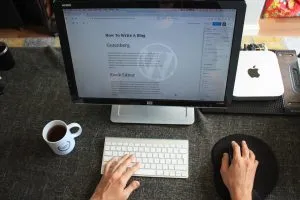
Tuttavia, se questa non è la tua tazza di tè, non emetteremo alcun giudizio. Dato che ora sai come disabilitare l'editor a schermo intero in WordPress, hai anche il potere di adattarlo esattamente alla tua scrittura. Ti consigliamo di provare almeno a lavorare in modalità a schermo intero , poiché dargli una possibilità potrebbe rivelarsi fruttuoso. Chissà, potrebbe aumentare ancora di più la tua creatività . Sarebbe un peccato perdere un'occasione del genere solo per il leggero disagio che un cambiamento ha portato alla tua esperienza.
